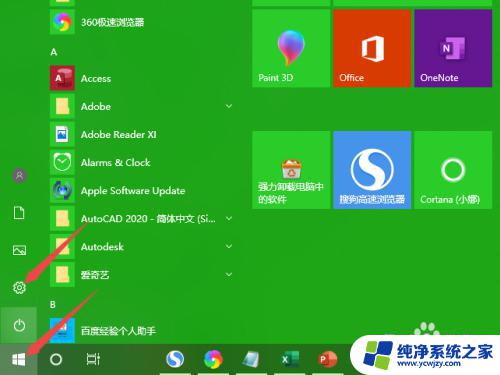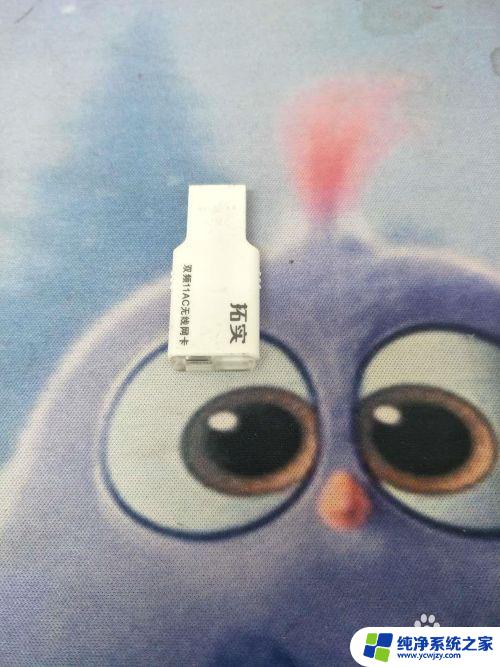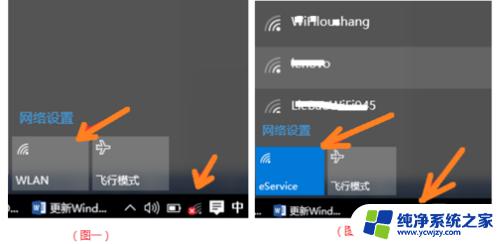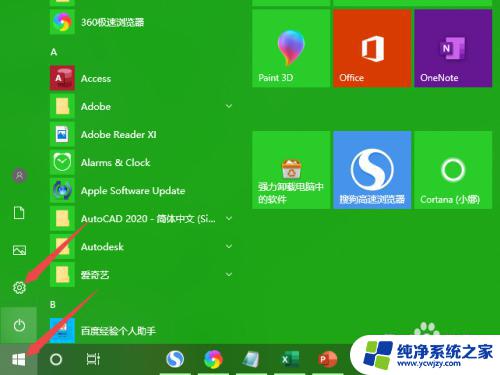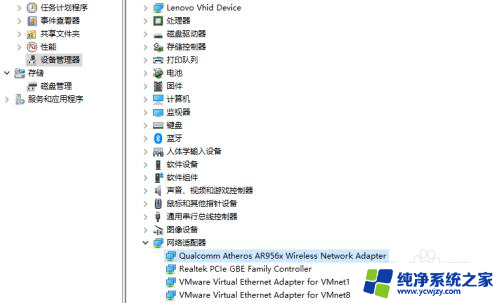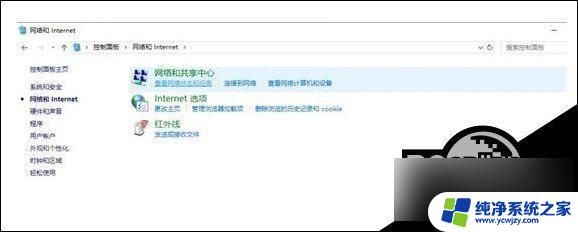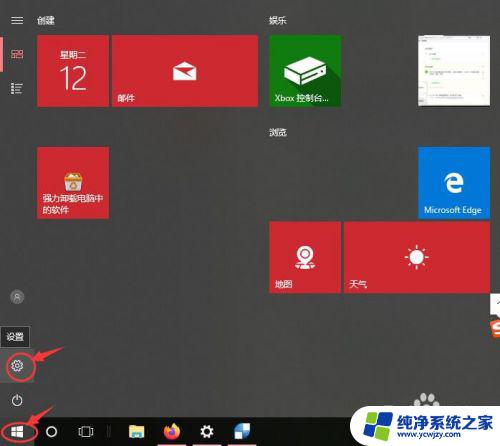win10电脑无法连接wifi win10无线网络无法连接的解决办法
更新时间:2023-10-04 17:08:55作者:yang
win10电脑无法连接wifi,在现代社会电脑已经成为我们生活中不可或缺的一部分,有时候我们可能会遇到一些问题,比如在使用Windows 10操作系统的电脑上无法连接WiFi的情况。这种情况不仅会影响我们的工作和生活,还会给我们带来诸多困扰。面对这种问题,我们应该如何解决呢?接下来我们将介绍一些解决Windows 10无法连接无线网络的方法,帮助大家快速排除故障,恢复网络连接。
具体方法:
1.先打开电脑,点击开始。点击设置;

2.然后点击网络和Internet;
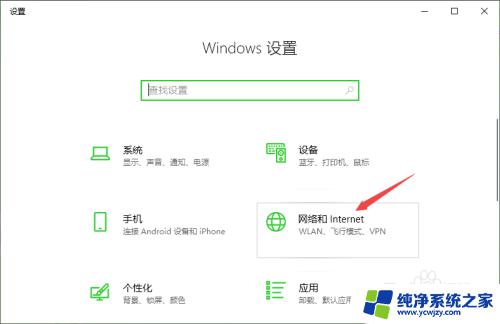
3.之后点击WLAN;

4.然后将WLAN的开关向右滑动;
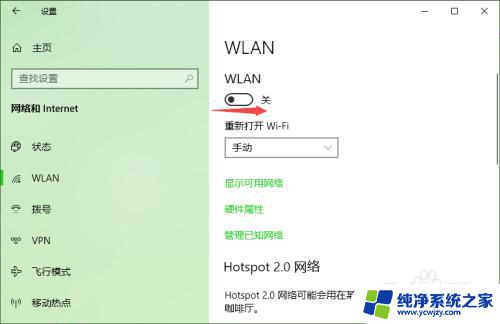
5.滑动完成后如图所示,这样便开启了WLAN。
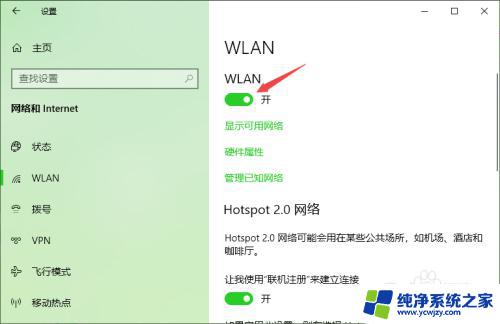
以上就是win10电脑无法连接wifi的全部内容,有遇到相同问题的用户可参考本文中介绍的步骤进行修复,希望本文对您有所帮助。